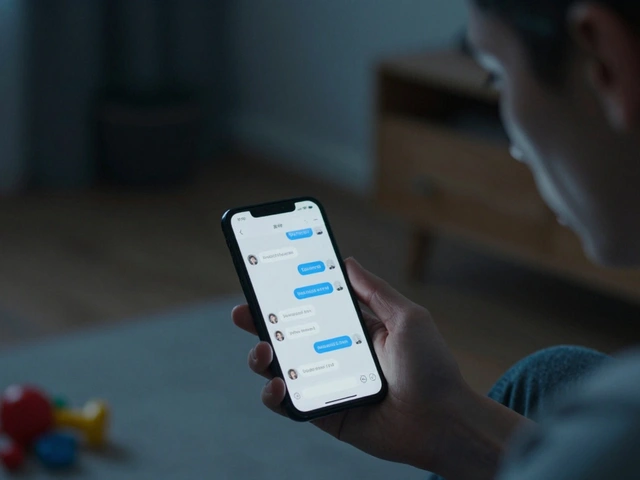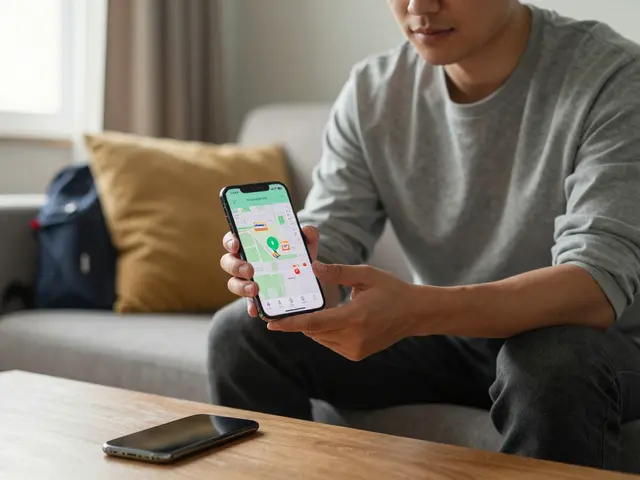Nastavení rodičovské kontroly: krok za krokem k bezpečnému internetu pro děti
Jste unavení z neustálých otázek, co děti na internetu dělají? Nastavit rodičovskou kontrolu může být jednoduché, pokud znáte správný postup. V tomto článku vám ukážu, jak rychle nastavit ochranu na mobilu, tabletu i počítači a na co se zaměřit, aby byla účinná.
Proč nastavení rodičovské kontroly funguje
Hlavní cíl je omezit přístup k nevhodnému obsahu a mít přehled o tom, které aplikace a weby děti používají. Když nastavíte limity, nejenže snižujete riziko, ale také získáte klid, protože víte, že děti jsou v digitálním světě v bezpečí. Moderní nástroje, jako Qustodio nebo Find My Kids, nabízejí podrobné zprávy, časové limity a možnost blokovat konkrétní aplikace.
Jak nastavit rodičovskou kontrolu na různých zařízeních
Android: Otevřete nastavení > Digitální pohoda a rodičovská kontrola. Zapněte omezení obsahu a nastavte PIN, aby dítě nemohlo změnit nastavení. Přidejte aplikaci Qustodio z Play Store, projděte úvodním průvodcem a nastavte denní limity pro hry a sociální sítě.
iOS: Jděte do Nastavení > Čas před obrazovkou > Obsah a soukromí. Aktivujte omezení a nastavte heslo. Pomocí funkce Family Sharing můžete vzdáleně měnit limity a kontrolovat, kde je dítě.
Windows: Přihlaste se jako rodič, otevřete Nastavení > Účty > Rodina a další uživatelé. Přidejte dítě do rodiny a zapněte filtry webu, omezení času a hlášení aktivit.
Mac: Otevřete Předvolby systému > Čas před obrazovkou. Nastavte rodičovské limity podobně jako na iOS – blokujte nevhodné stránky a nastavte časové hranice.
Nezapomeňte po nastavení projít všechna zařízení a zkontrolovat, že jsou všechna pravidla aktivní. Většina aplikací nabízí denní i týdenní přehled, takže můžete rychle zjistit, jestli je potřeba něco upravit.
Když už máte základní nastavení hotové, zaměřte se na konkrétní aplikace, které děti používají. Například Family Link od Googlu může mít občas problémy – pokud se vám nedaří jej spustit, zkuste aktualizovat aplikaci nebo zkontrolovat oprávnění. Většinou stačí restartovat zařízení a vše funguje.
Dalším užitečným trikem je nastavit „čas na učení“ a „čas na hraní“ pomocí vestavěných funkcí. Pokud dítě často žádá o prodloužení času, můžete nastavit krátký úkol, který musí splnit, než získá další minuty.
Je dobré také pravidelně mluvit s dětmi o tom, proč jsou omezení důležitá. Když pochopí, že nejde o trest, ale o jejich bezpečnost, bude méně odolávat a bude se spíše zapojovat do nastavení společně s vámi.
Na závěr nezapomeňte kontrolovat aktualizace aplikací a operačních systémů. Nové verze často přinášejí lepší ochranu a opravy chyb, které by mohly ohrozit bezpečnost vašeho nastavení.
Takže pokud chcete mít klid v duši a zároveň dát dětem svobodu, stačí pár minut na nastavení a pravidelnou kontrolu. Vaše zařízení bude připravené chránit rodinu – a vy můžete být klidní, že internet je pro vaše děti bezpečným místem.